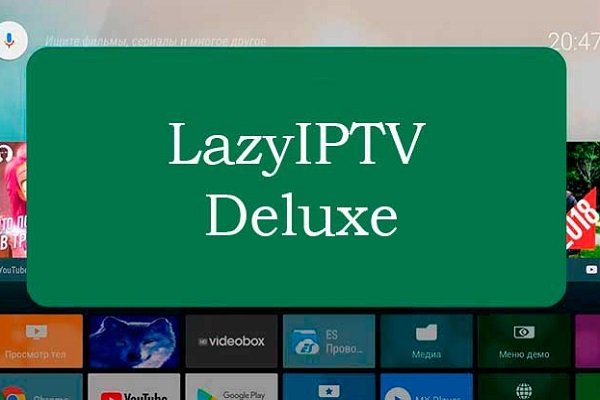Kulabo abadinga isikhungo semidiya yomhlaba wonke esihlanganisa ithiyetha yasekhaya, i-TV, isikhungo segeyimu ebhodleleni elilodwa – isidlali se-Kodi sizokukhanga.
- Incazelo nenjongo
- Ukusebenza kwe-Kodi
- Imiyalelo yokufaka nokulungisa isixhumi esibonakalayo
- Ukufakwa ku-iOS
- Ukufakwa ku-Linux
- Isixhumi esibonakalayo
- Ifaka ukwenziwa kwasendaweni kwesi-Russian
- Isetha i-IPTV
- Ngingalutholaphi uhlu lwadlalwayo?
- Ungalufaka kanjani uhlelo ku-Smart TV?
- Eminye imibuzo mayelana nokusebenzisa i-Kodi
- Ifaka izandiso ezivela emithonjeni yezinkampani zangaphandle
- Ayini amakhosombe nokuthi uwafaka kanjani?
- Ungayifaka kanjani futhi uyibuke kanjani i-YouTube ku-Kodi?
Incazelo nenjongo
I-Kodi isidlali semidiya samahhala esitholakalayo kuwo wonke amapulatifomu ukusuka ku-Windows kuya ku-iOS kanye ne-Raspberry Pi. Ikuvumela ukuthi udlale amafayela e-multimedia ezinhlobo ezahlukahlukene (ividiyo, umculo, ama-podcasts) kusuka kumidiya naku-inthanethi.
Ukusebenza kwe-Kodi
Lesi sidlali semidiya singenza okuningi. Nalu uhlu lwezici ezibalulekile i-Kodi enza umsebenzi omuhle kakhulu ngazo:
- Ukudlala kabusha komculo wamafomethi ahlukahlukene (MP3, FLAC, APE, WMA kanye nenani labanye). Ukusekela omaka nohlu lwadlalwayo kuzosiza ukuhlela iqoqo lomculo lomsebenzisi.
- Ukubuka amafilimu. I-Kodi isekela amafomethi amaningi wevidiyo, okuhlanganisa ukusakazwa kwevidiyo. Ingenisa kalula lonke iqoqo le-movie. Ungakwazi futhi ukubuka izinhlelo ze-TV ezirekhodiwe nochungechunge, futhi ukuhlunga iziqephu ngesizini kwenza inqubo ibe lula kakhulu.
- Buka futhi ungenise izithombe kulabhulali (umbukiso wamaslayidi).
- Ubuchwepheshe be-PVR bukuvumela ukuthi ubuke ukusakazwa kwe-TV bukhoma futhi urekhode ukusakazwa. Ukusekelwa kwe-NextPVR, i-TvHeadEnd nezinye izinsiza kunikezwa.
- Izinsiza ezengeziwe ezitholakala kukhathalogi ekhethekile zisiza ukwandisa ukusebenza komdlali. Ngakho-ke, i-emulator ye-DOSBox ikuvumela ukuthi usebenzise imidlalo nezinhlelo eziguqulelwe i-MS-DOS. Kukhona futhi ama-emulators ama-consoles ahlukahlukene, ongajabulela ngawo imidlalo yakudala, njengasebuntwaneni.
Imiyalelo yokufaka nokulungisa isixhumi esibonakalayo
Isidlali se-Kodi siyatholakala ukuze silandwe mahhala kuwebhusayithi esemthethweni (https://kodi.tv/download), kanye nama-smartphones e-Android – ku-Google Play noma ku-Huawei AppGallery. Ukufakwa ku-Windows, Mac, Android ngeke kubangele ubunzima obuthile. Endabeni yezinye i-OS, imibuzo ingase iphakame.
Ukufakwa ku-iOS
Alukho uhlelo lwe-Kodi lwe-iPad/iPhone ku-App Store. Isixhumanisi sephakheji elikhethekile sitholakala kuphela kuwebhusayithi yomdlali. Izidingo zesistimu:
- Noma iyiphi idivayisi ye-iOS (i-iPhone, i-iPad, i-iPod Touch) ene-pre-jailbreak noma ngaphandle kwayo;
- inguqulo yesistimu – kusuka ku-6.0 (kunconyiwe kusuka ku-8.0 nangaphezulu).
- I-iPhone 1st generation kuya ku-5C, iPad 1st – 4th generation, iPad Mini 1st generation, kanye ne-iPod Touch 1st – 5th generation idinga isofthiwe ye-32-bit. Wonke amanye amadivaysi asekela inguqulo ye-64-bit.
- Ukukhishwa kwakamuva kokusebenza kwe-Kodi ohlelweni lwangaphambi kwe-8.4.1 yi-v17.6 Krypton. Amadivayisi amasha azosebenzisa inguqulo yakamuva ye-Kodi – v18.9 Leia.
Ukuhamba komsebenzi kwe-Jailbreak iOS (kudinga i-Cydia):
- Thola isiphequluli sefayela le-iFile noma le-Filza ku-Cydia bese usifaka.
- Landa iphakheji ye-.deb ngenguqulo yakamuva yesidlali se-Kodi usebenzisa iSafari nanoma yisiphi esinye isiphequluli. Okubalulekile: iziphequluli zeselula azibonisi inqubo yokukhipha, ngakho-ke kufanele ulinde kancane.
- Kumenyu yengxoxo evelayo, chofoza inkinobho ethi “Vula ku…” bese ukhetha i-iFile noma i-Filza.
- Khetha ifayela elilandiwe bese uchofoza Faka. Ilungile!
Uma idivayisi ingakaboshwa ejele, ukufakwa kuzodinga ikhompuyutha ye-Mac OS kanye nezinhlelo ze-Xcode ne-iOS App Signer. I-algorithm yesenzo:
- Landa iphakheji ye-.deb ngenguqulo yakamuva yesidlali.

- Vula i-Xcode bese udala iphrojekthi entsha.

- Faka igama lephrojekthi kanye ne-ID.

- Qiniseka ukuthi uchofoza okuthi Lungisa inkinga ukuze kamuva kungabikho zinkinga lapho uhlanganisa futhi uvula uhlelo.

- Khetha Ithimba Lokuthuthukisa.

- Vula Isisayini Sohlelo Lokusebenza lwe-iOS, khetha izinketho zesitifiketi sokusayina nephrofayela yokuhlinzeka. Khetha ifolda lapho uhlelo luzogcinwa khona bese uchofoza okuthi Qala.

- Vula imenyu yewindi bese uchofoza kokuthi Amadivayisi. Ngemva kokuqinisekisa ukuthi idivayisi yakho ixhunyiwe, qhubekela esinyathelweni esilandelayo.

- Iya kudivayisi, cindezela + bese wengeza uhlelo olukhiqiziwe.

Ukufakwa ku-Linux
I-encyclopedia ye-Kodi Wiki inikeza izindlela ezimbalwa zokufaka isidlali ku-Linux. Inguqulo yakamuva ilandwa ngemiyalo eminingana kutheminali:
- sudo apt-get install software-properties-common
- sudo add-apt-repository ppa:team-xbmc/ppa
- sudo apt-get update
- sudo apt-get ukufaka kodi
Isixhumi esibonakalayo
Kunezikhumba eziningi ezitholakala kusisetshenziswa esisemthethweni ezizoshintsha ngokuphelele isixhumi esibonakalayo somdlali. Kulula ukuzifaka ngezinyathelo ezimbalwa:
- Vula imenyu ye-Interface Settings, bese ukhetha isigaba esithi Ukubukeka Nokuzwakala kanye ne-Skin.

- Khetha noma yisiphi isikhumba osithandayo.

- Okulandelayo, udinga ukubuyela engxenyeni ethi I-Interface kanye nethi Isikhumba ngokukhetha noma imaphi amakhava alandiwe.

Ifaka ukwenziwa kwasendaweni kwesi-Russian
Okwenguqulo 17.6:
- Chofoza igiya bese uya kokuthi Izilungiselelo Zokusebenzelana.

- Kuthebhu Yesifunda, hamba kokuthi Ulimi.

- Khetha isiRashiya (isiRashiya) bese ulinda ukuthi iphakethe lolimi lidawunilode.

Ukuze uthole inguqulo yakamuva:
- Vula imenyu yezengezo.
- Chofoza Faka endaweni yokugcina.
- Iya kokuthi Bheka futhi Uzizwe bese ubheka inketho Yezilimi.
- Ewindini elivulayo, khetha isiRashiya.
Isetha i-IPTV
Ukuze ubuke iziteshi ze-TV, udinga ukukhetha iklayenti le-PVR. Umyalelo:
- Vula Izilungiselelo Zelabhulali.

- Iya ku-“TV” bese uchofoza okuthi “Faka Isiphequluli Sezengezo”.

- Uma usuthole iKlayenti Elilula le-PVR IPTV, zulazulela kulo bese uchofoza okuthi “Vumela” → “Lungisa”.

- Uma ukhetha into ethi “Xhuma ku-M3U”, ikholomu ekhethekile izovuleka, lapho udinga ukufaka khona isixhumanisi sohlu lwadlalwayo ngeziteshi ze-TV ngokufanele.

- Kungcono ukusebenzisa i-EPG ngaphezu kwalokho – i-database yomhlahlandlela wohlelo. Thatha isixhumanisi esiya kumhlahlandlela ngendlela yedokhumenti ye-XML, vula “Izilungiselelo ze-EPG” kuzilungiselelo zeklayenti futhi wenze izinguquko kupharamitha ye-“XMLTV Link”.

- Enkanjini evelayo, namathisela isixhumanisi esikopishwe ngaphambilini kumhlahlandlela we-TV.

- Uma umhlahlandlela uqukethe amalogo esiteshi, vula isigaba esihambisanayo. Ngokuchofoza “I-URL eyinhloko yamalogo esiteshi”, namathisela isixhumanisi osifunayo ebhokisini elivelayo.

- Ukuze izilungiselelo ezishintshiwe zisebenze, udinga ukuqala kabusha isidlali. Uma uqala kabusha, uzobona uhlu oluphelele lweziteshi nolwazi mayelana nokuthi yini esesiteshini esithile okwamanje.

Ngingalutholaphi uhlu lwadlalwayo?
Ziningi izinhlu zokudlalayo zamahhala ze-IPTV kuwebhu, njenge-IPTV Forever. Lolu uhlu lokuzibuyekeza olutholakala ku-https://iptvm3u.ru/list.m3u. Amaphakheji akhokhelwayo akunikeza ukufinyelela eziteshini ze-HD ezengeziwe. Ngakho, insizakalo ye-EDEM TV isilungele ukunikeza amakhasimende amashaneli we-TV angaphezu kuka-1,000 ngomhlahlandlela wohlelo omusha we-$ 1 kuphela (ama-ruble angu-75) ngenyanga.
Ungalufaka kanjani uhlelo ku-Smart TV?
Ama-TV ahlakaniphile anegama le-LG asebenza ohlelweni lokusebenza lwe-webOS, kuyilapho i-Kodi yakhelwe okokuqala amadivayisi e-Android futhi ayitholakali eSitolo se-LG. Nokho, abasebenzisi bathole izindlela ezimbalwa zokweqa lo mkhawulo:
- uxhumano ku-Android TV Box;
- ukubuka amavidiyo ngezinhlelo zokusebenza zezinkampani zangaphandle njenge-Chromecast.
Inketho yesibili izodinga izinhlelo zokusebenza ezimbili: I-Google Chromecast ne-Google Home. Ngemva kokuwalanda ku-smartphone yakho, yenza lokhu okulandelayo:
- Vula i-Chromecast yakho bese uxhuma ku-TV yakho.
- Iya ku-Google Home bese ukhetha “Cast screen/audio”.
Eminye imibuzo mayelana nokusebenzisa i-Kodi
Lesi sigaba sibonisa izimpendulo zemibuzo ethandwa kakhulu ephakama lapho usebenzisa isidlali semultimedia.
Ifaka izandiso ezivela emithonjeni yezinkampani zangaphandle
Amakhosombe ezinkampani zangaphandle anikeza abasebenzisi ukufinyelela ezandisweni eziningi kunalezo ezisendaweni esemthethweni. Ukuze uvumele ukufakwa okuvela emithonjeni yezinkampani zangaphandle, udinga ukuvula okuthi “Izengezo” futhi wenze kusebenze iswishi “Imithombo Engaziwa”.
Ayini amakhosombe nokuthi uwafaka kanjani?
Indawo yokugcina ingobo yomlando yamafayela lapho kutholakala khona ama-plugin ahlukahlukene, amamojula nezinye izinsiza ezandisa amakhono esikhungo se-Kodi multimedia. Isibonelo, inqolobane ye-vl.maksime iqukethe i-IVI, i-TVZavr kanye nezinhlelo zokusebenza ze-cinema eku-inthanethi ze-Filimix ezikuvumela ukuthi ujabulele amamuvi wakho owathandayo. Esibonelweni sakhe, udinga ukulandela i-algorithm yezenzo:
- Landa indawo yokugcina kusuka kusixhumanisi (https://vlmaksime.github.io/repository.vlmaksime/).

- Lapho ivula, iya kokuthi “Izengezo” bese uchofoza “ibhokisi”.

- Chofoza “Faka kusuka kufayela le-ZIP”.

- Ebhokisini lengxoxo, khetha ifolda elandiwe.

- Chofoza okuthi “Faka kusuka endaweni yokugcina” bese ukhetha “vl.maksime” inqolobane.

- Vula ifolda ethi “Okwengeziwe Kwevidiyo” endaweni yokugcina.

- Khetha noma yiluphi uhlelo lokusebenza (isibonelo, i-TVZavr) bese uchofoza okuthi “Faka”. Ilungile!

Ungayifaka kanjani futhi uyibuke kanjani i-YouTube ku-Kodi?
Isandiso se-YouTube siyatholakala endaweni esemthethweni ye-Kodi futhi kulula ukusilanda nokusifaka. Nokho, muva nje kube nezinkinga ngokusebenza kwalesi sandiso. Ukuze uzixazulule udinga:
- Ngena ngemvume ku-akhawunti yakho ye-Google bese uvule ikhonsoli ye-Google, bese uchofoza okuthi “Vumela ama-API Nezinsizakalo”.

- Uma usungenile kulabhulali ye-API, khetha i-plugin ye-YouTube Data API v3 bese uyivula.

- Esikrinini esikhulu, chofoza okuthi “Dala Imininingwane”.

- Okulandelayo, udinga ukuphendula imibuzo embalwa:
- Ibhokisi lengxoxo elithi “Setha isikrini semvume ye-OAuth” lizovela, lapho kufanele uchofoze okuthi “Setha isikrini semvume”.

- Kuthebhu entsha, khetha Okungaphandle bese uchofoza okuthi Dala.

- Nikeza uhlelo lokusebenza igama nekheli le-imeyili, bese uchofoza okuthi Londoloza.

- Zulazulela entweni Yokuqinisekisa kumenyu, lapho udinga ukuqamba iphrojekthi, bese uchofoza okuthi “Dala i-OAuth Client ID”.

- Kopisha i-ID Yeklayenti bese uchofoza okuthi Kwenziwe.

- Okulandelayo, chofoza inkinobho ethi Dala imininingwane bese ukhetha inketho ye-API Key ohlwini.

- Ibhokisi lengxoxo lizovuleka ngokhiye okhiqiziwe ozokopishwa.

- Udinga futhi ukukopisha i-ID yeklayenti kanye nekhodi eyimfihlo.
- Iya esigabeni “Izilungiselelo” salesi sandiso. Namathisela ukhiye we-API, i-ID kanye nekhodi eyimfihlo ezindaweni ezifanele.

- Uma kuvela iwindi likucela ukuthi uye kokuthi https://www.google.com/device, vula ikhasi bese ufaka ukhiye odingekayo. Ngemva kokukhetha i-akhawunti, chofoza “Vumela”. Phinda uma kunesidingo.
- Uma kuvela isexwayiso, vula “Izilungiselelo Ezithuthukisiwe” bese uchofoza okuthi “Hamba Kwesengezo Somuntu Siqu se-YouTube”. Ilungile!
Namuhla, uma kunesifiso sokuguqula ikhompuyutha yakho noma ibhokisi le-set-top libe isikhungo semidiya yendawo yonke egcwele, uhlelo olulodwa lwanele olungathathi isikhala esiningi. Umdlali we-Kodi uhambisana nale mfuneko.